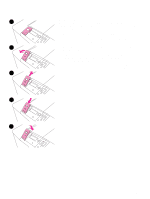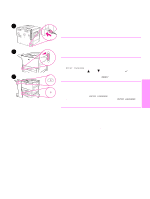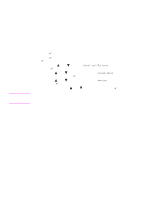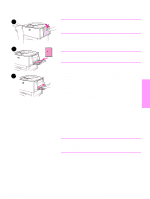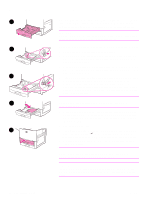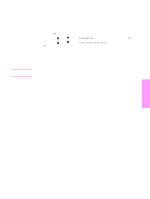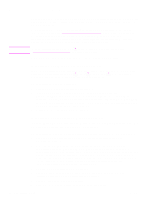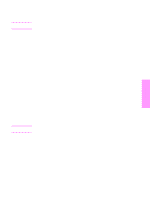HP 9040n HP LaserJet 9040/9050 - Getting Started Guide - Page 97
Schritt 13. Drucken einer Konfigurationsseite, So drucken Sie eine Konfigurationsseite
 |
UPC - 829160954967
View all HP 9040n manuals
Add to My Manuals
Save this manual to your list of manuals |
Page 97 highlights
Schritt 13. Drucken einer Konfigurationsseite Hinweis Drucken Sie eine Konfigurationsseite, um sicherzustellen, dass der Drucker ordnungsgemäß funktioniert. So drucken Sie eine Konfigurationsseite 1 Drücken Sie . 2 Verwenden Sie oder , um zu Information zu wechseln, und drücken Sie . 3 Verwenden Sie Sie . oder , um zu Konfiguration drucken zu wechseln, und drücken Die Konfigurationsseite wird gedruckt. Wenn ein HP Jetdirect-Druckserver installiert ist, wird auch eine HP Jetdirect-Netzwerkkonfigurationsseite gedruckt. Falls Sie optionales Zubehör wie etwa die Erweiterung für beidseitiges Drucken oder das Papierfach 4 installiert haben, vergewissern Sie sich auf der Konfigurationsseite, dass alle als installiert angegeben werden. Wenn Sie eine Liste der für den Drucker verfügbaren Tastenkombinationen haben möchten, drucken Sie eine Menüstruktur. Deutsch DEWW Drucken einer Konfigurationsseite 95